Hay sobat apa kabar hari ini, semoga sobat dalam keadaan sehat selalu ia ^_^ , amiieenn
siang ini saya akan share tentang bagaimana mendaftarkan akun paypal 1005 gratis lo sob,,
oke klo sobat belum tau itu paypal, mari kita simak apa itu paypal :
Paypal adalah alat pembayaran online yang fungsinya seperti rekening Bank biasa. Tapi khusus untuk transaksi secara online di Internet. Kita memerlukannya untuk menerima pembayaran dari Program yang kita ikuti. Dan melakukan transaksi secara online. Karena Paypal adalah alat pembayaran online yang aman yang sudah digunakan lebih dari 150 juta orang di 190 lebih negara.
Sebenarnya mempunyai akun Paypal sangatlah mudah dan GRATIS. Hanya mempunyai syarat umum yang perlu diketahui seperti berumur lebih dari 18 tahun, mempunyai rekening bank yang valid dan bisa dipertanggungjawabkan.. Dan tentunya harus punya email yang nantinya digunakan sebagai alamat PayPal.
Berikut Langkah demi langkah membuka / daftar account Paypal :
* Klik banner dibawah untuk mendaftar
* Lalu akan muncul halaman seperti dibawah ini. Klik Sign Up atau Daftar
* Lalu pilih negara dan bahasa sobat. Lalu ada 3 tipe account, seharusnya pilih Account Premier kalau untuk bisnis online.
* kemudian Isi form berikut sesuai data KTP atau Bank sobat karena untuk memudahkan nanti mencairkan dana ke Bank sobat. ( jika nama sobat cuma satu kata, isikan nama sobat di nama depan / first name dan sedangkan nama belakang / last name isikan dengan tanda koma ). Pada middle name / nama tengah bisa dikosongkan.
* Sekarang sobat perlu konfirmasikan bahwa email sobat itu valid dengan cara klik "Confirm email address” di sebelah kanan halaman.
* PayPal akan mengirimkan sebuah email untuk sobat. Silahkan cek email sobat.
* Jika alamat email yang sobat masukkan benar, maka tidak lama sobat akan menerima email dari PayPal seperti dibawah ini. Maka sobat "Klik untuk Mengaktifkan Rekenig Sobat"
* Nah Setelah itu sobat akan diminta memasukkan sandi / password sobat untuk konfirmasi email.
Sampai disini email sobat sudah berhasil konfirmasi dan sobat bisa menggunakan email sobat untuk login dan bertransaksi.
Sampai disini email sobat sudah berhasil konfirmasi dan sobat bisa menggunakan email sobat untuk login dan bertransaksi.
* Dan Selamat! Akun PayPal sobat sudah jadi. Data sobat yang akan digunakan untuk login dan transaksi adalah email.
* Sekarang sobat tinggal verifikasi Paypal sobat dengan kartu kredit. Seperti yang saya katakan tadi, verifikasi paypal sangat penting karena jika belum verifikasi maka biasanya transaksi sobat dibatasi atau Limit $100 dan belum bisa ditarik atau withdrawal ke Bank Lokal atau penjualan lewat web dengan memakai shopping cart. Berbeda dengan yang sudah verifikasi, transaksi sobat akan lancar dan aman.
Jadi Bagaimana verifikasi jika tidak punya Kartu Kredit ?
* sobat bisa menggunakan VCC ( Virtual Credit Card ). Proses verifikasinya murah dan mudah hanya 5-10 menit. Cara verifikasi Paypal dengan VCC bisa sobat lihat di Panduan Verifikasi Paypal dengan VCC dan Kartu Kredit.
semoga sukses ya sobat ^_^
Berita Terlaris :







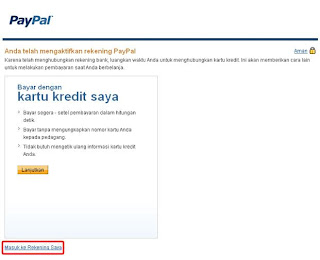
 :a
:a
 :b
:b
 :c
:c
 :d
:d
 :e
:e
 :f
:f
 :g
:g
 :h
:h
 :i
:i
 :j
:j
 :k
:k
 :l
:l
 :m
:m
 :n
:n
 :o
:o
 :p
:p
 :q
:q
 :r
:r
 :s
:s
 :t
:t
thanks gan, infonya bermanfaat banget (y)
ReplyDelete